我的世界雪球菜单为何无法使用?解决方法是什么?
4
2025-03-30
在使用电脑时,扩音器突然无声可能会让您的使用体验大打折扣。本篇文章将为您提供一系列的解决方法,帮助您恢复扩音器的声音输出。无论您是电脑新手还是有一定经验的用户,都可以通过本文中的步骤找到有效的解决方案。
关键点提示:
确认插头正确接入
检查音频线路
请检查扩音器是否正确连接到了电脑。请确保扬声器的音频线已经正确插入电脑的音频输出接口。如果您使用的是无线扩音器,请检查电池电量和设备配对状态。试着轻轻摇晃音频线,看看是否有接触不良的问题。

关键点提示:
扬声器设置
音频驱动程序
接下来,需要检查电脑的声音设置。右击电脑右下角的扬声器图标,选择“播放设备”。在这里,您可以看到可用的输出设备列表。确认您的扩音器是否被识别,并且被选为默认播放设备。如果列表中没有显示您的扩音器,请尝试点击“检测”按钮。如果还是不行,可能需要更新或重新安装音频驱动程序。

关键点提示:
使用设备管理器更新驱动程序
驱动程序回滚与更新
打开设备管理器,找到“声音、视频和游戏控制器”,展开并找到您的音频设备。右键点击,选择“更新驱动程序软件”。如果Windows无法自动找到新驱动程序,您可以从制造商的官网下载并手动安装。如果您更新驱动程序后遇到问题,可以尝试回滚到之前的版本。
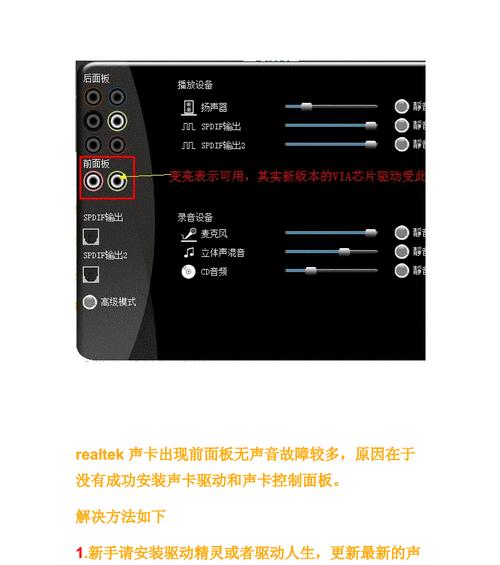
关键点提示:
系统音量控制
应用程序音量设置
请确认电脑的系统音量没有被无意中调低,或者处于静音状态。同时,检查所有正在使用音频输出的应用程序,确保它们没有单独被设置为静音或者音量过低。
关键点提示:
扩音器电源开关
扩音器音量控制
有时候,问题可能出在扩音器本身。请检查扩音器的电源是否打开,音量是否调至合适水平。如果您的扩音器有多个输入源,请确认选择了正确的输入源。
关键点提示:
硬件重启
清除故障
有时候,简单的重启可以解决许多问题。先关闭扩音器电源,再重启电脑。电脑启动后再打开扩音器电源,看声音是否恢复正常。
关键点提示:
多设备使用冲突
选择正确的音频输入源
如果您的电脑同时连接了其他音频设备,比如耳机或另一组扬声器,可能会发生设备冲突。请断开其他音频设备,然后检查声音是否能够从扩音器中输出。
关键点提示:
Windows内置故障排除
专业软件工具
Windows系统自带了一些故障排除工具,可以帮助您诊断和修复声音问题。进入“设置”->“更新和安全”->“故障排除”,选择“播放音频”进行自动修复。您也可以使用一些专业的声音修复软件来帮助检测和解决问题。
关键点提示:
制造商支持
用户社区
如果以上方法都不能解决您的问题,可能需要联系扩音器制造商的技术支持团队。您可以咨询购买时附带的用户手册,或访问官方网站以获取帮助。同时,也可以在电脑论坛或用户社区发帖求助,经常有经验丰富的用户能够提供额外的帮助。
以上是针对电脑连接扩音器无声音问题的多种解决方案。通过一步步的检查和调整,大多数情况下您都能够找到问题所在并恢复声音输出。希望本文能够帮助您快速有效地解决问题,享受美好的听觉体验。
版权声明:本文内容由互联网用户自发贡献,该文观点仅代表作者本人。本站仅提供信息存储空间服务,不拥有所有权,不承担相关法律责任。如发现本站有涉嫌抄袭侵权/违法违规的内容, 请发送邮件至 3561739510@qq.com 举报,一经查实,本站将立刻删除。